V tomto tutoriálu vám ukážeme, jak Instalovat Magento 2 pomocí Softaculous . To šetří čas, protože vám umožňuje snadno nastavit Magento jediným kliknutím. Máme také užitečného průvodce, pokud chcete nastavit Magento ručně.
Instalace Magento 2
- Přihlaste se do cPanel.
-
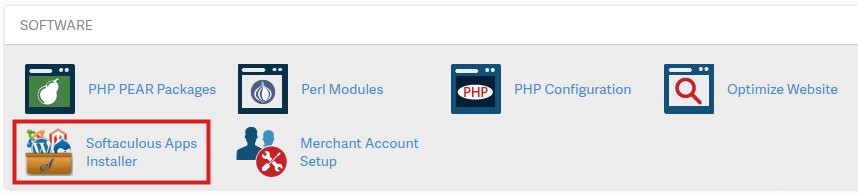
Klikněte na Softaculous Apps Installer v Softwaru sekce.
-
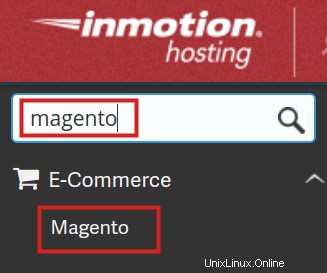
Zadejte „magento “ ve vyhledávacím poli a poté klikněte na Magento odkaz.
-
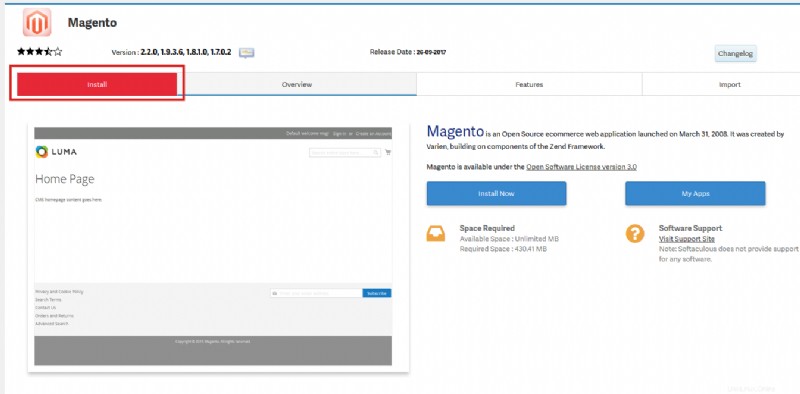
Následně se vám zobrazí přehled Magento. Klikněte na tlačítko Instalovat odkaz.
-
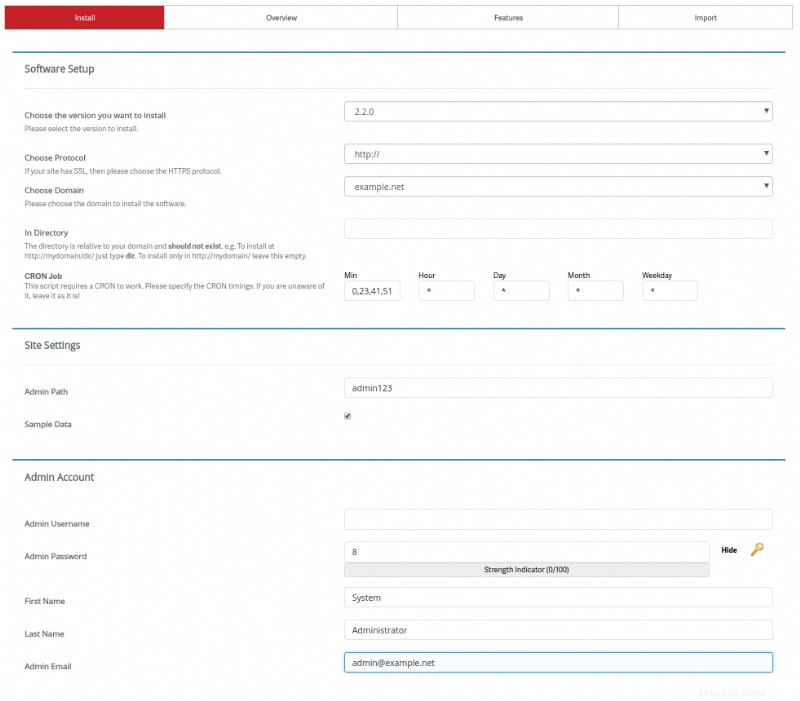
Vyplňte pole podle potřeby. Níže je uveden popis možností.
Možnost Popis Vyberte verzi, kterou chcete nainstalovat Vyberte prosím verzi, kterou chcete nainstalovat. Vyberte protokol Pokud váš web používá protokol SSL, vyberte protokol HTTPS. Vyberte doménu Vyberte prosím doménu pro instalaci softwaru. V adresáři Adresář je relativní k vaší doméně a neměl by existovat. např. Pro instalaci na https://mydomain/dir/ stačí napsat dir. Chcete-li nainstalovat pouze do https://mydomain/, ponechte toto pole prázdné. Úloha CRON Tento skript ke svému fungování vyžaduje CRON. Upřesněte prosím časování CRON. Pokud si toho nejste vědomi, nechte to tak, jak to je! Cesta správce Zadejte umístění pro přístup do sekce pro správu vašeho webu. Pokud zadáte ‘admin123’, zpřístupníte svůj administrátorský panel tak, že přejdete na:example.com/admin123 Ukázková data Vyberte, zda chcete, aby byly ukázkové informace nainstalovány do košíku Magento. To může být užitečné, když se naučíte používat Magento. Uživatelské jméno správce Zadejte uživatelské jméno, které chcete použít pro přihlášení do Magento Dashboard. Heslo správce Zadejte heslo, které chcete použít pro přihlášení do Magento Dashbaord. Křestní jméno Zadejte křestní jméno správce Magento. Příjmení Zadejte příjmení správce Magento. E-mail správce Zadejte e-mailovou adresu správce Magento. -
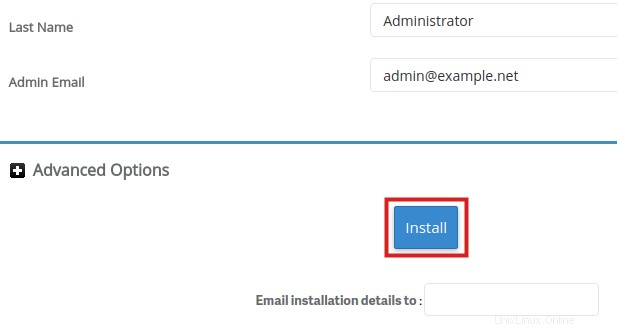
Klikněte na tlačítko Instalovat tlačítko pro nastavení Magento 2.
Gratulujeme, nyní víte, jak Instalovat Magento 2 pomocí Softaculous !